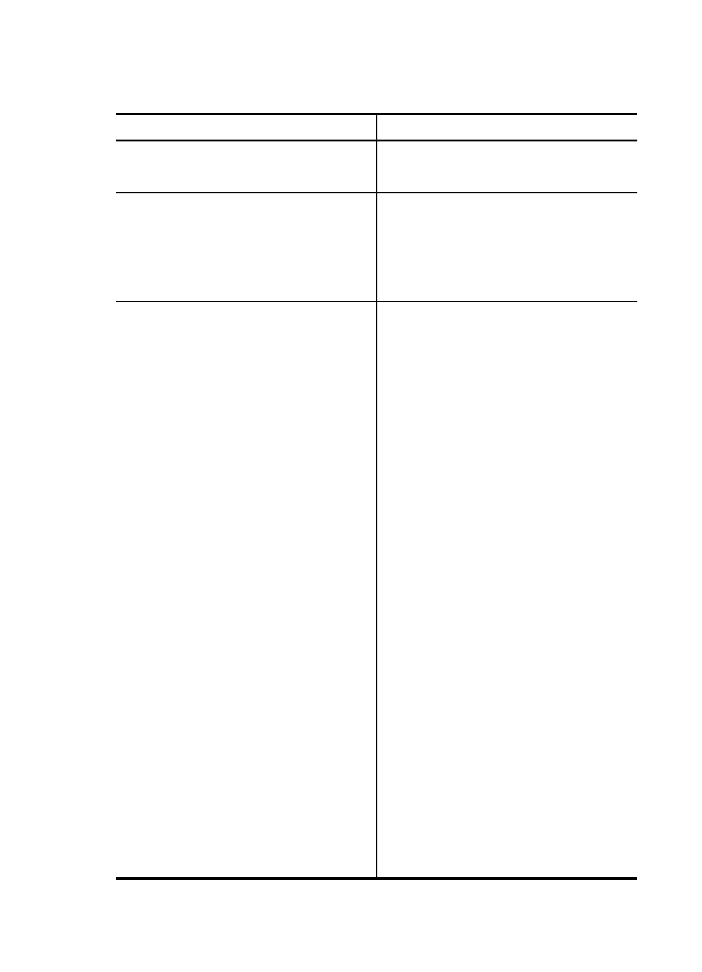
Memantau perangkat
Bagian ini berisi petunjuk untuk memantau perangkat.
Gunakan piranti ini...
untuk memperoleh informasi berikut...
Panel kontrol perangkat
Dapatkan informasi tentang status pekerjaan
yang sedang diproses, status pengoperasian
perangkat, dan status kartrid tinta.
Server Web Tertanam
•
Informasi status printer: Klik tab
Information [Informasi], lalu klik pilihan di
panel kiri.
•
Jumlah penggunaan tinta dan media:
Klik tab Information [Informasi], lalu klik
Usage Report [Laporan Penggunaan] di
panel kiri.
Toolbox (Windows)
•
Informasi kartrid tinta: Klik tab
Estimated Ink Levels [Perkiraan Level
Tinta] untuk melihat informasi level tinta,
kemudian gulir untuk menampilkan
tombol Cartridge Details [Rincian
Kartrid]. Klik tombol Cartridge Details
[Rincian Kartrid] untuk melihat informasi
tentang kartrid tinta pengganti dan
tanggal kedaluwarsa.
Catatan Peringatan dan indikator level
tinta hanya perkiraan untuk keperluan
perencanaan. Saat pesan peringatan
level tinta rendah muncul pada layar,
pertimbangkan untuk menyiapkan kartrid
cetak pengganti agar pencetakan tidak
terputus. Anda tidak perlu mengganti
kartrid hingga diminta melakukannya.
•
Memesan persediaan: Buka Estimated
Ink Levels [Perkiraan Level Tinta], lalu
klik Shop Online [Belanja Online] untuk
berbelanja di Web; atau Order by Phone
[Memesan Melalui Telepon] agar daftar
nomor telepon yang dapat digunakan
untuk memesan persediaan ditampilkan
(hanya tersedia di beberapa lokasi).
•
Memeriksa status printhead: Buka
Information [Informasi], lalu klik
Printhead health [Kondisi printhead].
•
Menyelaraskan printhead : Buka
Services [Layanan], lalu klik Align the
Printheads [Selaraskan Printhead].
•
Membersihkan printhead : Buka
Information [Informasi], lalu klik Clean
Printheads [Bersihkan Printhead].
•
Mencetak halaman PQ (Print Quality)
Diagnostic [Diagnostik PQ (Kualitas
Cetak)]: Buka Services [Layanan], lalu
klik Print a PQ (Print Quality)
Diagnostic Page [Cetak Halaman
Diagnostik PQ (Kualitas Cetak)].
Bab 10
128
Mengkonfigurasi dan mengelola
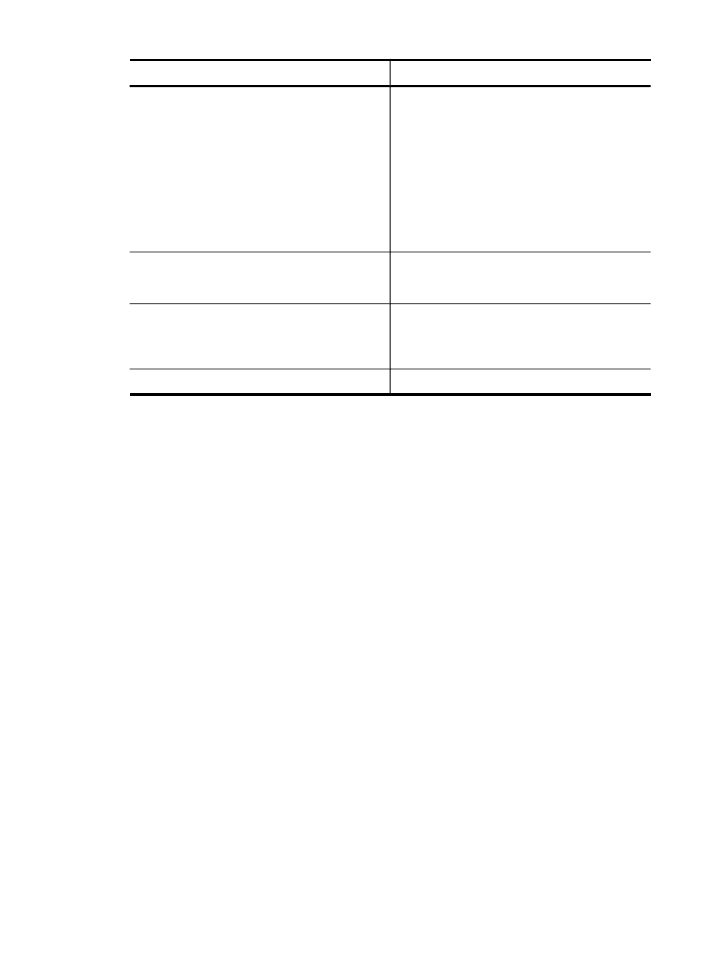
Gunakan piranti ini...
untuk memperoleh informasi berikut...
•
Mencetak halaman diagnostik
pengujian mandiri: Buka Services
[Layanan], lalu klik Print a Self-Test
Diagnostic Page [Cetak Halaman
Diagnostik Pengujian Mandiri].
•
Mengalibrasi ganti baris: Buka
Information [Informasi], lalu klik
Calibrate Linefeed [Kalibrasi Ganti Baris].
•
Pilihan baki: Buka Information
[Informasi], lalu klik Paper Handling
[Penanganan Kertas].
Network Toolbox [Toolbox Jaringan]
Melihat pengaturan jaringan. Dari Toolbox,
klik tab Network Settings [Pengaturan
Jaringan].
HP Printer Utility [Utilitas Printer HP] (Mac
OS X)
Informasi kartrij tinta: Buka panel
Information and Support [Informasi dan
Dukungan] lalu klik Supplies Status [Status
Persediaan]. *
HP Solution Center [Pusat Solusi HP]
Memberitahukan status perangkat aktif.
(bersambung)
Mengelola perangkat
129